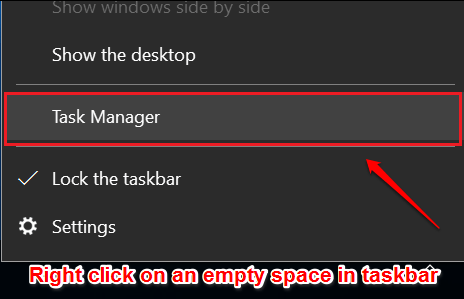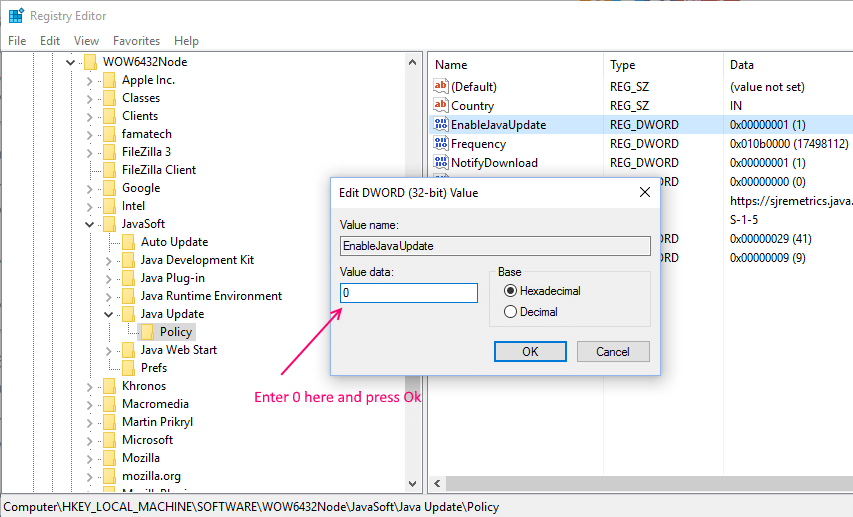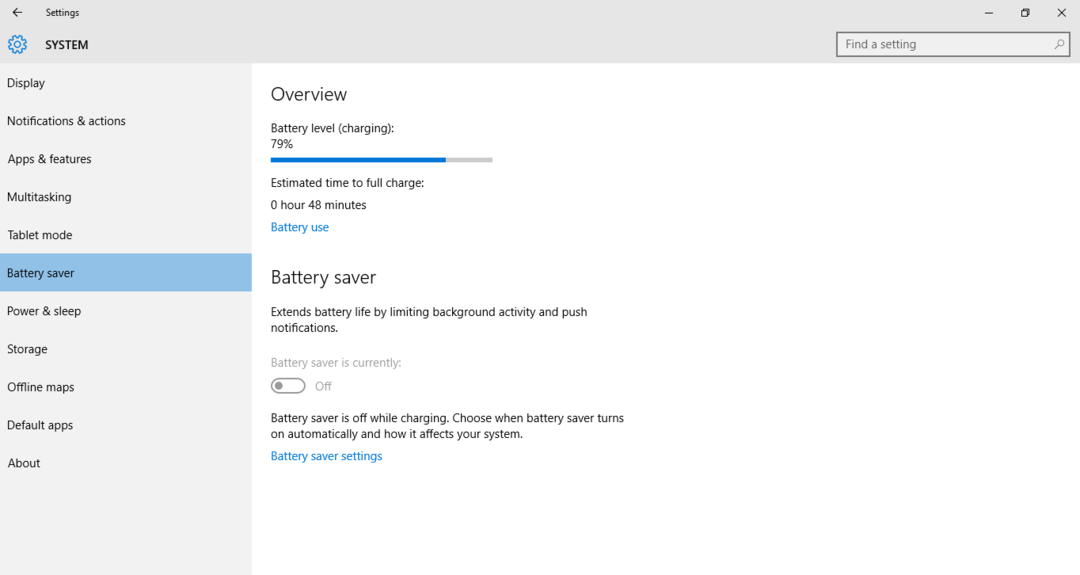Здравей, приятелю. Чухме, че сте решили да се присъедините към програмата Insider преди много луни, но сега, след като актуализацията на годишнината стана достъпна, бихте искали да върнете нещата към нормалното. Вие обаче нямате идея как да направите това. Такъв срам. Не се притеснявайте, ние го правим и сме на път да споделим как.
Ето какво е, ако премахнете устройството си от програмата Insider, ще можете да влезете веднага, когато възникне необходимост, и това ще стане отново, сигурни сме. Сега, за разлика от преди, премахването от програмата Insider е безболезнено и изисква само няколко щраквания на мишката, така че това е страхотно.
Как да се премахнете от програмата за предварителен преглед:
Отворете менюто Настройки, отдясно, след което щракнете върху опцията Актуализиране и защита в долната част. След като направите всичко това, преминете директно към раздела Програма на Windows Insider, след което кликнете върху опцията, която казва, Stop Insider Preview builds. Тогава Windows 10 ще даде възможност за временно излизане от Insider Preview, но това не е това, което искате.
Това, което искате, е опцията, която казва: „Трябва да спрете да получавате Insider компилации напълно?“. Тази опция се намира в долната част, така че просто кликнете върху нея, след това щракнете върху Потвърди на следващата спирка. И накрая, рестартирайте компютъра си и оттам трябва да излезете изцяло от програмата за предварителен преглед.
Регистрирането отново е също толкова лесно. Сериозно, това е глупаво доказателство, така че всеки трябва да може да го направи.
Не би трябвало да отнеме много време, докато Microsoft започне да издава нови актуализации за Insiders, така че когато интересният бит започне да се разпространява през следващите месеци, ще се регистрирате отново, няма проблем.
СВЪРЗАНИ ИСТОРИИ, КОИТО ТРЯБВА ДА ПРОВЕРИТЕ:
- Коригирайте грешка 0xa0000400 по време на инсталирането на Windows 10 Anniversary Update
- Отървете се от остатъците от актуализацията на годишнината за актуализация и освободете 26 GB
- Windows 10 Anniversary Update възстановява настройките по подразбиране за някои потребители